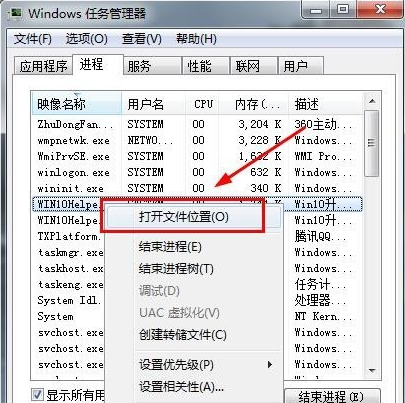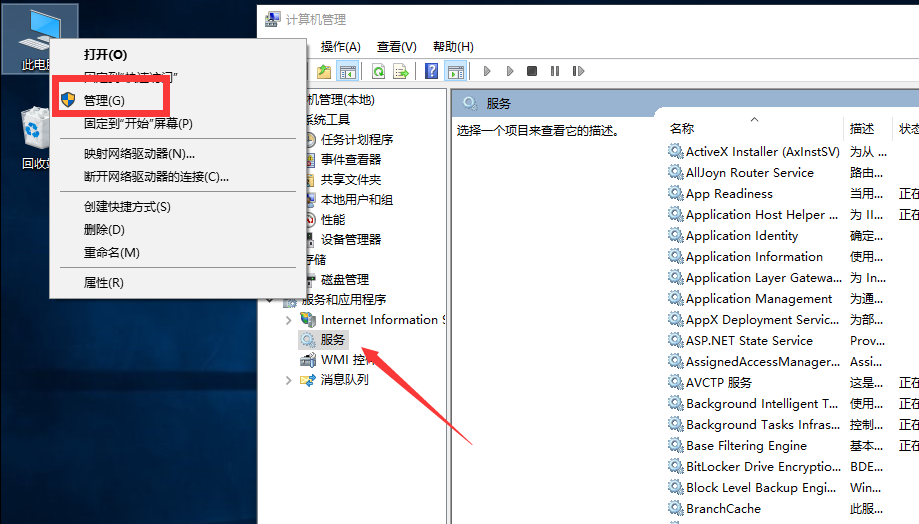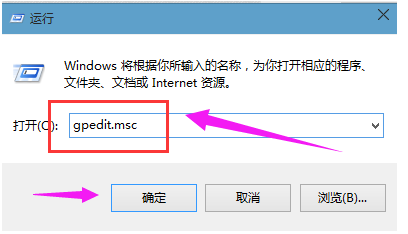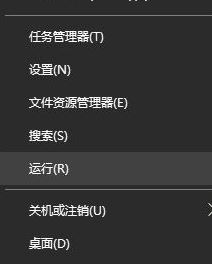- 编辑:飞飞系统
- 时间:2023-07-31
当我们需要对远程计算机进行一系列的操作,比如优化计算机、操作文件数据等时,我们可以使用远程桌面连接命令,但是有些计算机的普通用户并不知道如何操作这个程序。下面,小编就为大家介绍一下win10中如何设置远程桌面连接命令。
有时您可能会发现自己坐在一台计算机前,需要另一台计算机的数据或工具。电脑远程桌面可以让我们方便的控制不在身边的电脑,这是一个非常重要的功能。在Win10系统中,还有远程桌面的功能。那么win10操作win10设置远程桌面连接命令如何操作呢?下面,小编就给大家讲解一下win10设置远程桌面连接命令的使用方法。
win10设置远程桌面连接命令图解
首先在开始菜单的“Windows附件”中找到“远程桌面连接”
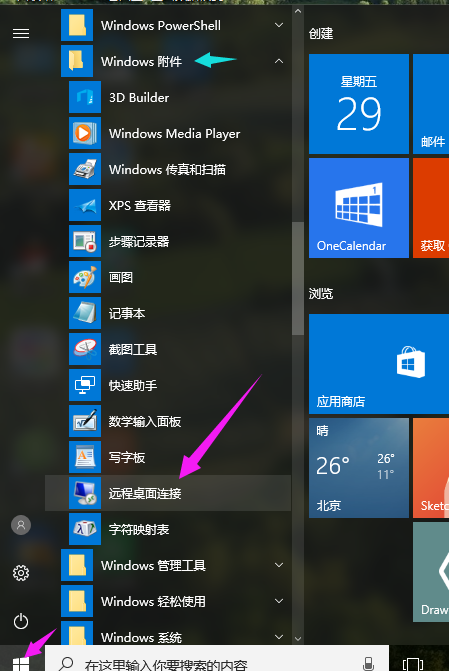 win10(图1)
win10(图1)
打开界面后,点击“显示选项”。
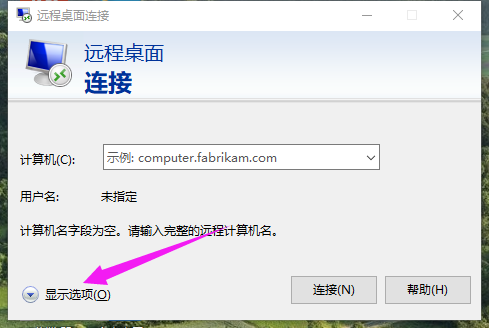 win10(图2)
win10(图2)
在“计算机”栏中填写网络计算机的IP地址,在用户名中填写网络计算机的用户名。
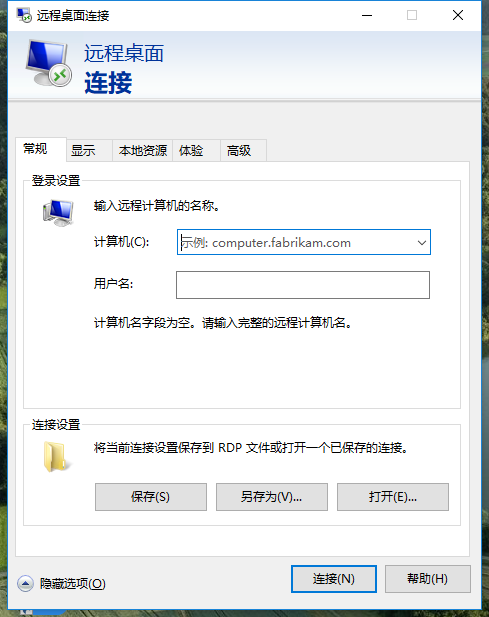 win10(图3)
win10(图3)
点击“连接”
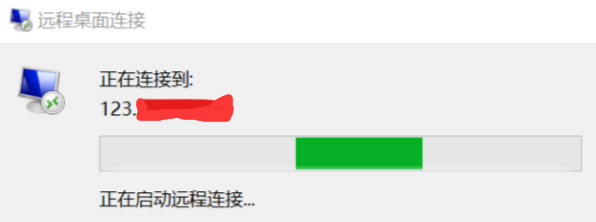 win10(图4)
win10(图4)
输入远程计算机帐户的密码,如果没有密码,直接点击确定!
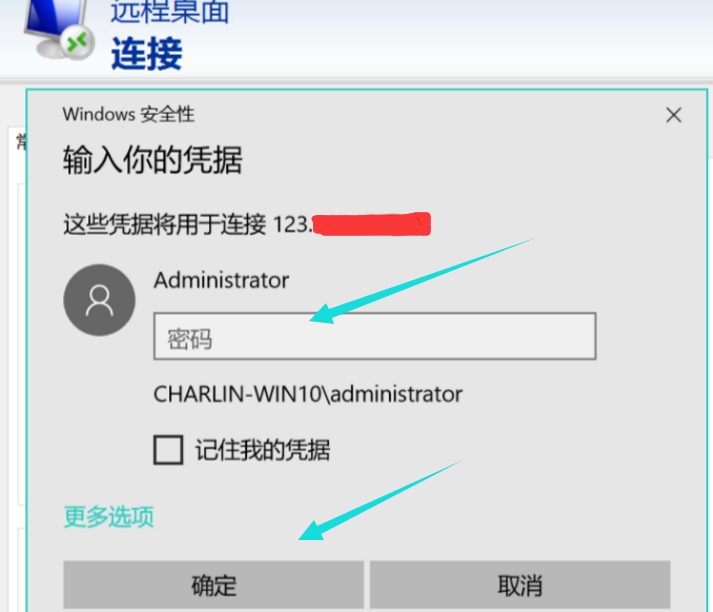 win10(图5)
win10(图5)
验证成功后即可连接远程桌面
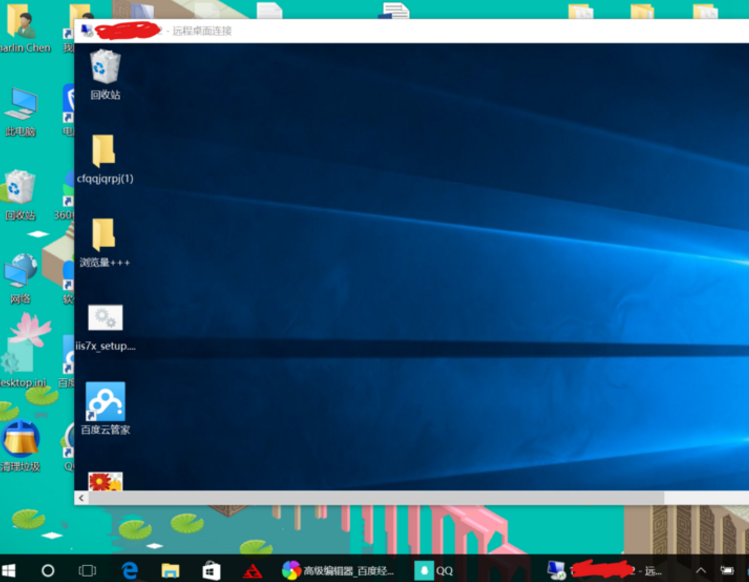 win10(图6)
win10(图6)
以上是win10设置远程桌面连接命令的操作步骤。